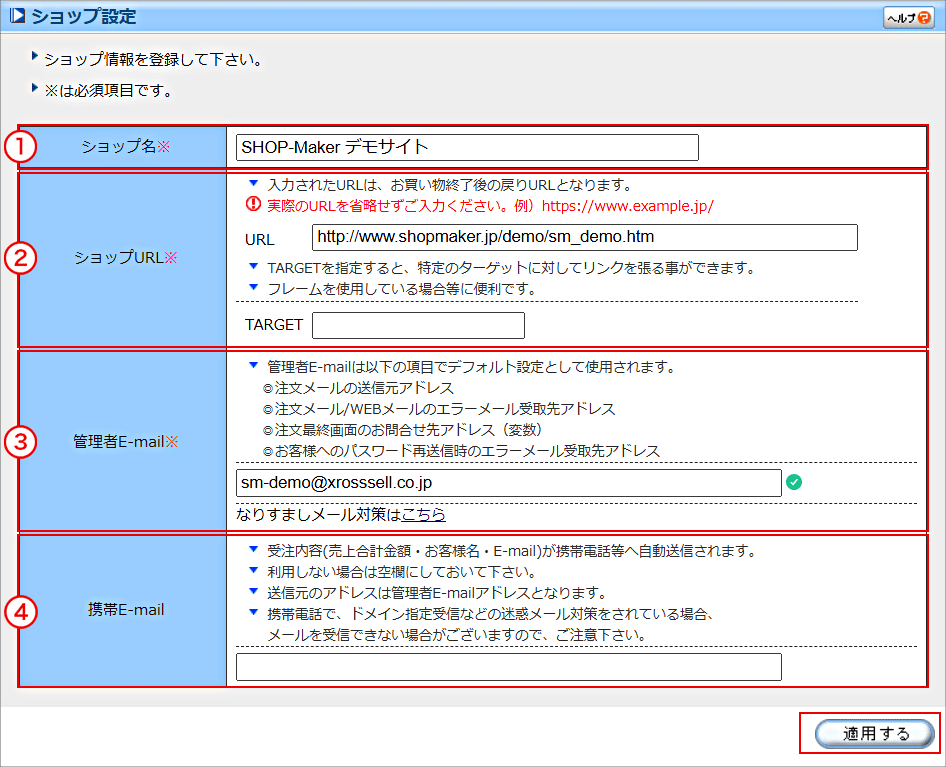|
|
|
|
|
ショップ名 |
|
|
|
ショップURL |
|
|
|
管理者E-mail |
|
|
|
携帯E-mail |
|
・「注文メールが届かない」なりすましメール対策はこちら
・モバイル端末でドメイン指定受信などの迷惑メール対策をしている場合はドメイン指定を行ってください。